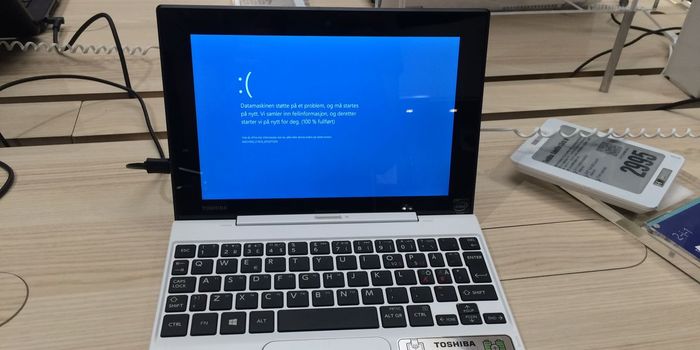
Gadgetren – Komputer atau laptop menjadi tiba – tiba error padahal tadinya masih lancar merupakan hal yang lazim dialami oleh pengguna Windows.
Error tersebut bisa disebabkan oleh banyak hal dan mungkin akan terasa mengerikan. Kalau itu terjadi kamu tidak perlu langsung panik karena ada langkah pertolongan pertama komputer error yang bisa kamu lakukan khususnya bagi yang pengguna awam.
Saat ini sudah banyak sekali aplikasi yang bisa kamu gunakan untuk memperbaikinya baik itu dari pihak ketiga maupun dari sistem operasi Windows itu sendiri. Maka dari itu metode ini sangat mudah dilakukan tanpa perlu takut error menjadi lebih parah.
Berikut ini 4 hal yang perlu kamu lakukan untuk mendiagnosa dan memperbaiki error yang terjadi di komputer atau laptop Windows.
Cari Tahu Arti Kode BSOD
Bagian ini khusus buat kamu yang mengalami Blue Screen of Death atau BSOD seperti yang terlidahat di atas, jika tidak maka kamu bisa melewatinya. Munculnya BSOD secara tiba – tiba saat tengah menggunakan komputer memang terasa cukup menakutkan karena sebagian besar pengguna tidak mengetahui apa itu BSOD yang penuh dengan jargon – jargon komputer.
BSOD sendiri sebenarnya merupakan tampilan error yang dimunculkan sistem operasi Windows saat terjadinya suatu kesalahan fatal. Banyak sekali penyebab BSOD bisa muncul baik itu yang bersifat parah atau hanya sedikit kesalahan pemasangan. BSOD juga sebenarnya bisa kamu gunakan untuk memulai diagnosa kerusakan.
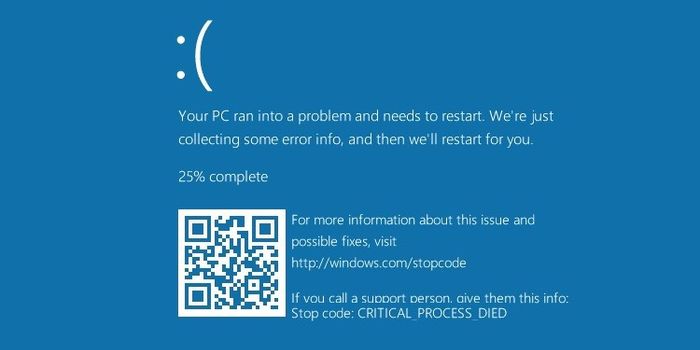
Setiap kali BSOD muncul, kamu seharunya bisa melihat sebuah informasi yang berisikan kode kenapa sistem gagal. Biasanya kode tersebut akan berupa 0x00000f4 atau PAGE_FAULT_IN_NONPAGED_AREA. Nah dengan kode tersebut kamu bisa melakukan diagnose awal atas kerusakan yang mungkin bisa langsung mengarah ke inti permasalahan.
Kamu pasti tidak akan paham apa arti dari kode tersebut sehingga kamu tentunya harus mencarinya di Google dan akan tahu apa penyebabnya. Misalnya untuk PAGE_FAULT_IN_NONPAGED_AREA memiliki arti bahwa ada kesalahan pada memori khususnya RAM. Jadi kamu bisa langsung melakukan tes RAM atau coba menggunakan satu saja kalau ada bebera RAM terpasang.
BSOD merupakan suatu informasi yang cukup penting saat terjadi crash sehingga kamu tidak perlu panik dan harus memfotonya jika sudah sering muncul agar mudah mendiagnosa permasalahan bagi kamu sendiri atau orang lain.
Bersihkan Virus
Virus berjenis Malware sering kali menjadi penyebab utama kerusakan komputer dalam jangka pendek maupun panjang. Komputer yang sudah terjangkit malware pasti akan sangat terasa oleh penggunanya mulai dari kinerja melambat, muncul icon tidak dikenal, hingga bahkan tidak bisa digunakan. Terkadang virus juga memiliki teknologi duplikasi yang menyusahkan.
Trojan merupakan tipe malware yang umum ditemukan dengan efek membuat kinerja menjadi berat karena Trojan melakukan sesuatu hal tanpa kita ketahui dibelakang proses. Adanya Trojan juga memungkinan seseorang mengakses jaringan dan membuka pintu untuk virus lainnya masuk. Jadi jelas sekali virus memang berbahaya dan tidak bisa dianggap remeh.
Oleh karena itu sangat dianjurkan sekali untuk membersihkan sebelum kamu memperbaiki computer. Hal ini penting untuk menghindari munculnya kembali permasalahan yang sama diakibatkan virus tersebut. Membersihkan virus bukan lah perkara gampang sehingga kamu sebaiknya menggunakan aplikasi atau software yang dikhususkan untuk ini.

Ada banyak jenis antivirus yang sudah terkenal seperti Kaspersky, McAfee, Norton, atau Smadav buatan lokal. Namun, saya tidak akan menyarankan di antara jejeran tersebut melainkan antivirus bernama Malwarebytes (download di sini) yang selain sangat ampuh juga gratis. Malwarebytes memiliki tingkat deteksi tinggi untuk melacak segala jenis virus.
Kamu tinggal melakukan scan dan tunggu hinggal daftar virus terdeteksi muncul. Selanjutnya kamu dapat mengkarantina atau langsung menghapus virus tersebut. Kekurangan dari Malwarebytes versi gratis adalah tidak adanya fitur deteksi realtime sehingga kalau kamu butuh antivirus proaktif harus menggunakan versi berbayar.
Dengan telah dipastikannya komputer bersih dari segala virus maka boleh merasa sedikit berlega dan mulai membenarkan sistem yang bermasalah. Sebagai catatan terkadang kamu harus masuk terlebih dahulu ke Safe Mode untuk bisa benar – benar bersih dari virus.
Gunakan Alat Pemeriksa Sistem
Sistem operasi merupakan sebuah rangkaian rumit dari berbagai proses yang berjalan secara bersamaan. Akan sangat sulit sekali memperbaikinya secara manual khususnya yang awam tentang komputer. Ditambah lagi justru bisa menyebabkan komputer tidak bisa menyala kalau ada kesalahan dalam mengubah data penting sistem.
Nah, ternyata ada cara otomatis yang bisa langsung memperbaiki kerusakan sistem yang terjadi menggunakan sebuah perintah melalui elevated command prompt dengan memberikan akses administrator. Berikut ini langkah – langkah yang bisa kamu ikuti :
- Cari atau ketik CMD di Start Menu. Buka CMD atau command prompt dengan cara klik kanan lalu run as admin untuk menjalankannya secara elevated.
- Kemudian ketik sfc /scannow di command prompt untuk memulai
- Proses ini bisa memakan waktu cukup lama jadi ditunggu saja hingga selesai. Kamu bisa menggunakan komputer seperti biasa asal jendela command prompt tidak ditutup.
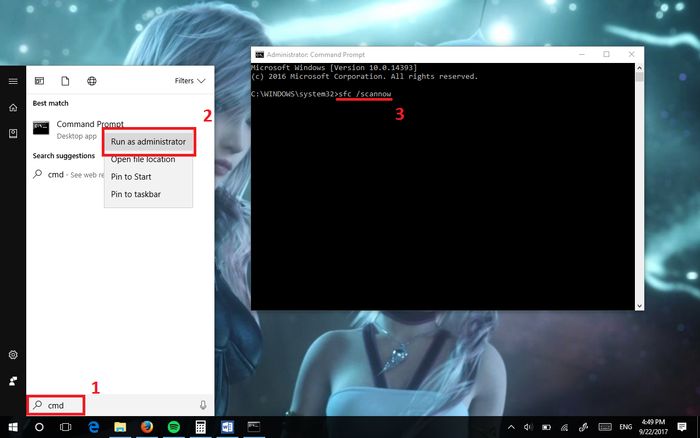
Perintah sdc /scannow ini nantinya akan mengganti file yang rusak dengan file salinan yang telah dikompresi. Cara ini memang tidak ampuh 100% karena jika file salinan hilang terlebih dahulu maka perintah tidak akan dijalankan secara sempurna.
Walaupun begitu dengan cara ini kamu bisa memperbaiki kerusakan – kerusakan sistem dasar yang sering terjadi tanpa harus bersusah payah. Jadi tidak perlu bingung memperbaiki file satu per satu selama itu masih bisa menggunakan perintah sfc /scannow.
Matikan Program Startup
Beberapa hal yang menyebabkan masalah komputer seperti kinerja menjadi lebih berat harus berjalan terlebih dahulu saat baru dinyalakan. Proses aplikasi yang berjalan saat dinyalakan ini bernama startup dan tentunya jika tidak diatur akan membebankan lama waktu komputer menyala akibat banyaknya aplikasi yang langsung berjalan.
Tidak jarang juga beberapa aplikasi adware atau iklan susupan yang mengganggu aktivitas kita. Nah tentunya kamu bisa mengubah aplikasi aja yang diperbolehkan jalan pada proses startup. Jika ingin komputer menyala lebih cepat sebaiknya memang mematikan semua aplikasi startup, namun terkadang ini akan menghambat aplikasi tersebut bekerja optimal.
Oleh karena itu sebaiknya sisakan aplikasi yang memang sering kamu gunakan dan sudah pasti terpercaya. Cara mengatur aplikasi berjalan di startup cukup mudah kok, berikut langkahnya.
- Buka Task Manager melalui klik kanan di taskbar atau dengan menekan CTRL+DEL
- Pilih kategori startup dari tabulasi di atas
- Dari daftar yang ada, matikan aplikasi yang kamu rasa tidak dibutuhkan
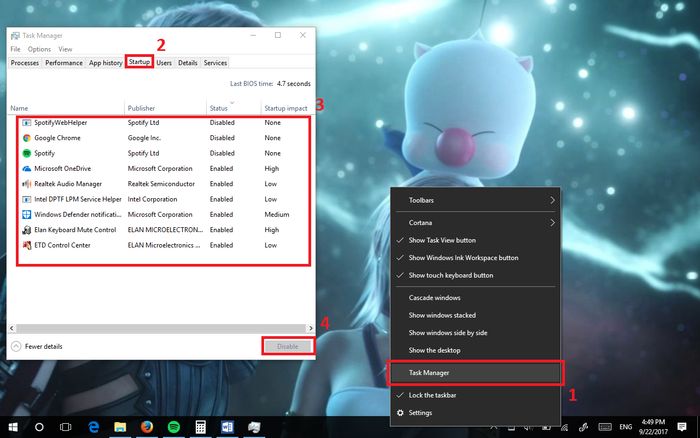
Dengan mematikan aplikasi yang tidak dikenal, kamu dapat terhindar dari berbagai masalah seperti adware atau popup yang mengganggu dan memberatkan kinerja komputer. Mengatur startup bukan hal yang berbahaya sehingga kamu bisa mencoba – coba tanpa perlu khawatir akan bertambah parah.
Seperti itu lah tahapan pertolongan pertama yang pelu kamu lakukan saat komputer terjadi suatu error secara tiba – tiba. Selama masalah tersebut memang tidak terlalu parah, maka seharunya dapat diperbaiki atau setidaknya diketahui apa penyebabnya.
Jika error masih terjadi setelah kamu mengikuti langkah ini, maka besar kemungkinan masalah lebih rumit lagi dan perlu membutuhkan panduan terpisah karena perlu membahasnya lebih spesifik. Pastinya kamu tidak harus terburu – buru mengirim komputer ke jasa reparasi padahal sebenarnya error masih bisa diperbaiki sendiri.


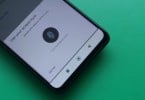
Sangat bermanfaat untung gw gak cepat cepat, ke tukang reparasi
Makasih tipsnya sangat bermanfaat bagi orang awam
terima kasih atas informasinya sangat bermanfaat.